ubuntu 如何更改界面语言 命令行
如果你想在Ubuntu上使用其他语言,或者想要在不同的语言环境下测试你的应用程序,那么你需要更改Ubuntu的默认语言设置。在本文中,我们将介绍如何通过命令行更改Ubuntu系统的默认界面语言。
第一步:检查可用的语言支持
在开始更改Ubuntu系统默认界面语言之前,你需要先检查可用的语言支持。在终端中输入以下命令:
locale-a
这个命令将会列出所有已经安装和可用的语言支持列表。如果你看到了你需要的语言支持,则可以继续进行下一步。
第二步:安装所需的语言支持
如果你需要使用的语言支持没有出现在上一步骤中,那么你需要先安装它们。在终端中输入以下命令:
sudoapt-getinstalllanguage-pack-
其中“”是你所需安装的语言代码。例如,如果你想要安装法文支持,则应该输入以下命令:
sudoapt-getinstalllanguage-pack-fr
第三步:更改系统默认界面语言
现在,我们已经检查了可用的语言支持并安装了所需的支持包。接下来,我们将更改Ubuntu系统的默认界面语言。在终端中输入以下命令:
sudoupdate-localeLANG=
其中“”是你所需设置的语言代码。例如,如果你想要将系统默认界面语言设置为法文,则应该输入以下命令:
sudoupdate-localeLANG=fr_FR.UTF-8
第四步:重启系统
完成上述步骤后,你需要重新启动Ubuntu系统以使更改生效。在终端中输入以下命令:
sudoreboot
等待系统重启后,你会发现默认界面语言已经更改为你所需设置的语言。
总结:通过以上四个步骤,我们可以在Ubuntu操作系统中简单地更改默认的界面语言设置。这对于那些需要使用多种语言环境或测试应用程序的开发人员和用户来说是非常有用的。
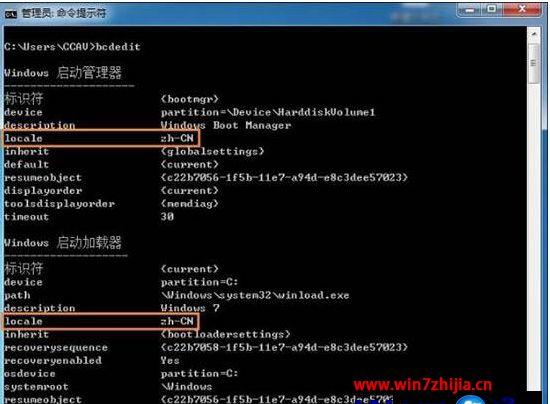
whatsapp官网版下载:https://cjge-manuscriptcentral.com/software/4773.html
下一篇:ubuntu 日期格式
